电脑系统重装步骤,台式电脑系统重装步骤图解
- 分类:重装系统 回答于: 2023年02月15日 10:06:53
有些网友使用的台式电脑系统时间久后出现了些故障问题,现在每次开机都非常卡慢,还经常死机崩溃,因此想给台式电脑系统重装解决。那么要怎么重装系统呢?下面给大家演示下台式电脑系统重装步骤。
工具/原料:
系统版本:win7旗舰版
品牌型号:联想小新Pro13 2020
软件版本:小白一键重装系统 v2290
方法/步骤:
1、台式电脑系统怎么重装呢?首先在电脑上下载安装小白一键重装系统工具并打开,插入一个8g以上的空白u盘,选择开始制作。
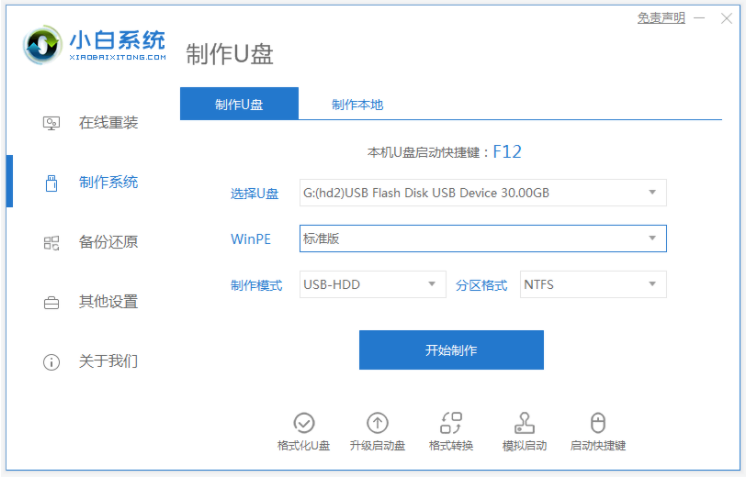
2、然后进入系统选择界面选择需要安装的系统,点击“开始制作”。
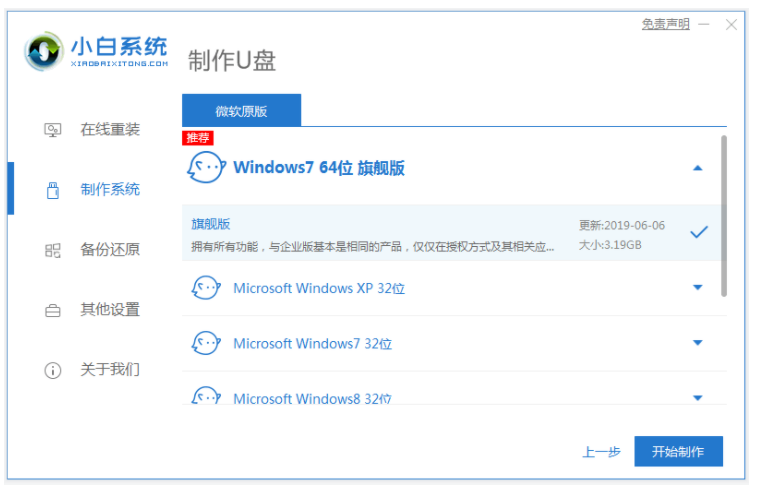
3、等待制作完成后,在拔掉u盘,可以了解下 快捷键热键大全。
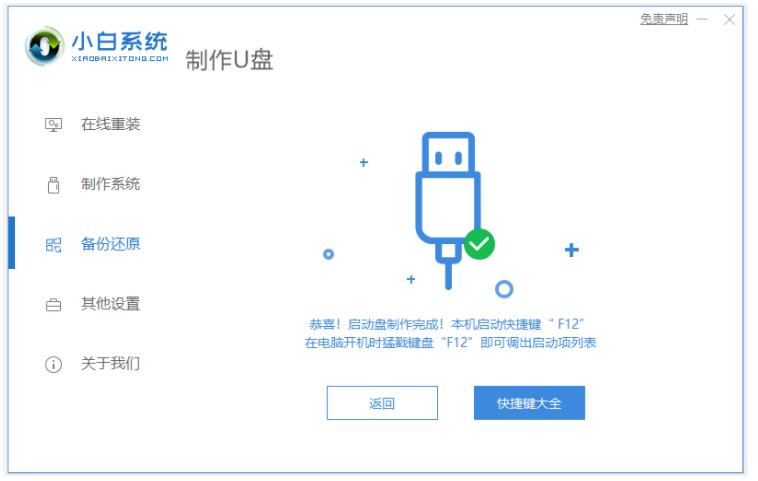
4、u盘插入需要重装的电脑,并重启电脑快速断续的按启动热键,一般是F12、F8、F9、F11、ESC,都可以逐一尝试,进入快速启动界面,选择带USB开头的u盘启动项回车键进入。

5、在这里选择“启动win10x64PE(2G以上内存)”回车键进入。
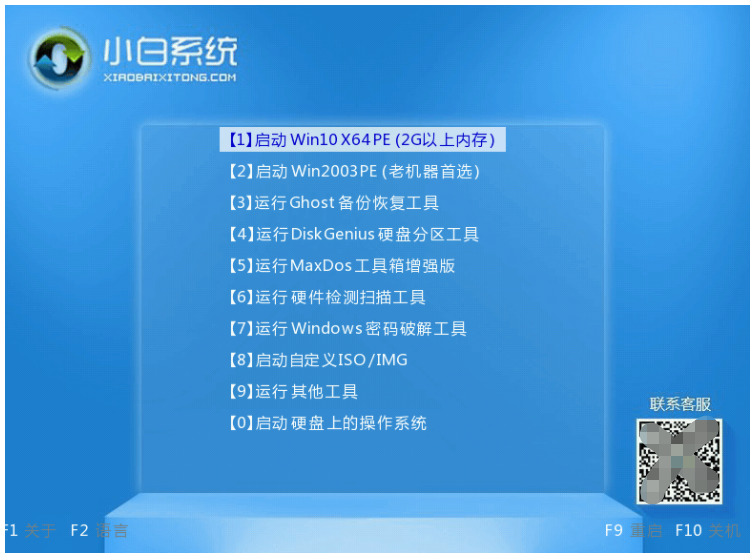
6、pe内,打开小白装机工具选择需要安装的系统执行安装,目标分区选择“C盘”。

7、等待系统安装完成后,按照提示拔掉u盘重启电脑。
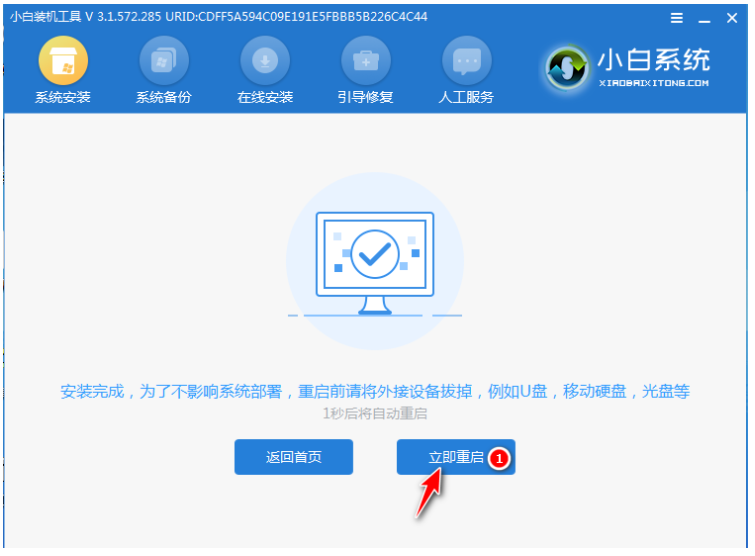
8、等待重启电脑,期间可能重启多次耐心等待,进入到系统界面即表示安装完成。

总结
以上就是电脑系统重装步骤的具体操作了,是不是很简单呢,希望对有需要的小伙伴们有所帮助。
 有用
26
有用
26


 小白系统
小白系统


 0
0 0
0 0
0 0
0 0
0 0
0 0
0 0
0 0
0 0
0猜您喜欢
- 小白系统怎么U盘重装win11?小白系统U盘..2023/04/01
- win7系统升级win10教程分享2022/11/22
- 笔记本要怎么重装系统win10?笔记本重装..2023/03/17
- 电脑系统重装win10简单方法2022/09/26
- 小鱼怎么重装win7系统?小鱼一键重装系..2023/04/06
- 咔咔装机一键重装系统,咔咔装机一键重..2023/02/11
相关推荐
- 电脑系统怎么重装win11专业版教程..2022/12/09
- 如何重装电脑win7系统,重装win7系统..2023/01/30
- 晨枫u盘启动工具怎么用,晨枫u盘启动工..2022/11/21
- 电脑黑屏如何重装系统?电脑黑屏重装系..2023/03/15
- 重装系统win7,重装系统win7步骤和详细..2022/11/04
- 电脑系统如何重装,电脑系统重装win11方..2023/03/04

















